【簡単エクセル/Excel VBA マクロ】他のファイルにデータを書き込む|ファイル操作 #006
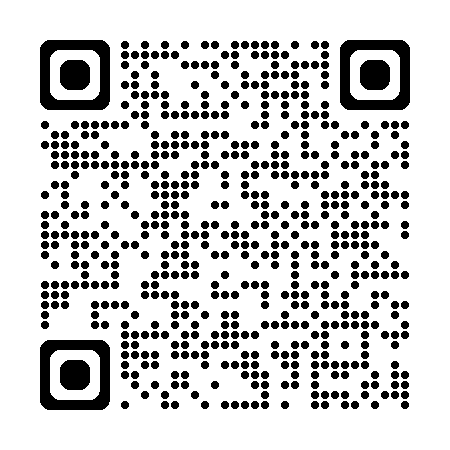


いつもありがとうございます!
ノンプログラマー向け「Excelマクロ・VBA解説シリーズ」へようこそ。
本稿では、他のファイルにデータを書き込む方法を解説します。
マクロを記録しているファイルとは別のファイル(書き込み先のファイル)にデータを書き込む方法です。
VBAにおけるファイル操作の全体像
VBAにおける「ファイル操作」の全体像は以下の記事で解説しております。
本稿では「ファイル操作」の一部である「他のファイルにデータを書き込む方法」を解説いたします。
VBAで他のファイルにデータを書き込む方法
下図のように、他のファイルにデータを書き込む.xlsmからデータの書き込み先である destination.xlsx を操作し、データを書き込むマクロを例に解説します。
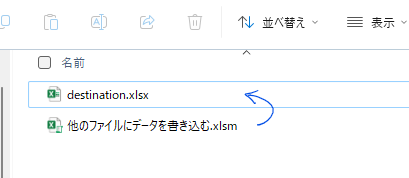
コード全文とマクロ実行結果を以下に示します。
Sub Sample()
' 変数宣言
Dim dwb As Workbook ' Destination Worlbook ; データの書き込み先
Dim dwb_ws1 As Worksheet ' dwb の Worksheet1
' データの書き込み先のファイルを開くと同時に変数 dwb に格納する
Set dwb = Workbooks.Open(ThisWorkbook.Path & "\destination.xlsx")
' dwd の Worksheet1 を変数 dwb_ws1 に格納する
Set dwb_ws1 = dwb.Worksheets(1)
' データを書き込む
dwb_ws1.Cells(2, 2) = "みんなの実用学"
' データの書き込み先ファイルを"保存して"閉じる
dwb.Close SaveChanges:=True
End Sub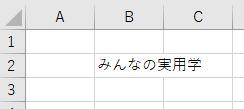
解説していきます。
' 変数宣言
Dim dwb As Workbook ' Destination Worlbook ; データの書き込み先
Dim dwb_ws1 As Worksheet ' dwb の Worksheet1この冒頭の部分は変数の宣言です。Dim 変数 as データ型の構文で宣言します。
これによって各変数は As 以降で指定したデータ型のデータを格納することができるようになります。
尚、"Workbook"はワークブック、"Worksheet"はワークシートを意味しています。
' データの書き込み先のファイルを開くと同時に変数 dwb に格納する
Set dwb = Workbooks.Open(ThisWorkbook.Path & "\destination.xlsx")データの書き込み先ファイル(destination.xlsx)を開き、同時に変数 dwb (destination workbook)に格納します。
' dwd の Worksheet1 を変数 dwb_ws1 に格納する
Set dwb_ws1 = dwb.Worksheets(1)データの書き込み先ファイル dwb のワークシートを変数 dwb_ws1 に格納します。dwb.Worksheets(1) のカッコの中の 1 は、1番目のシート、つまりファイル dwb 内の左端のシートを意味します。
' データを書き込む
dwb_ws1.Cells(2, 2) = "みんなの実用学"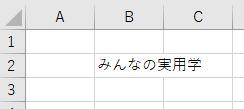
ここがデータの書き込み先ファイル(destination.xlsx)にデータを書き込んでいるパートです。
Cells(2, 2) に "みんなの実用学" という文字列を書き込んでいます。
この方法では、Cells(2, 2) に"値のみ"を書き込んでいます。書式は情報などは貼り付けていません。
' データの書き込み先ファイルを"保存して"閉じる
dwb.Close SaveChanges:=Trueファイルを保存して閉じないとマクロ実行結果が保存されませんので、データの書き込み先ファイル dwb を保存して閉じます。
ファイルを閉じる方法に関しては、こちらの記事でも解説しておりますので、もしよろしければご覧ください。
以上が、他のファイルにデータを書き込む方法です。
これに For...Next ループなどを組み合わせると、多数のファイルに一気にデータを書き込んでいくことも可能です。
これはアプリケーション作成テニック解説シリーズで解説していきます。

ご覧いただきありがとうございました!
VBAプログラミングスキルアップのための参考情報
ここでは参考図書を紹介いたしますが、これらに限らず自分に合うものを選ぶことが重要だと考えております。皆様の、より一層のご成功を心よりお祈りしております。
VBAプログラミングのスキルアップ
学習用としてもハンドブックとしても役立つ便利な書籍がこちらです。価格はやや高めですが、その内容は非常に充実しています。相応のスキルを身に付けるためには、こうしたしっかりとした書籍を一冊持っておくと良いでしょう。
入門書に関しては、どの書籍も大きな違いはありません。あまり迷うことに時間をかけるよりは、手頃なものを一冊選んでみると良いでしょう。VBAの入門書は数多く出版されていますので、興味がある方はぜひチェックしてみてください。
甲乙つけがたい場合、私はインプレス社の「いちばんやさしい」シリーズを選ぶことが多いです。
\チェックしてみよう/
\チェックしてみよう/
\チェックしてみよう/
VBAのプログラミング能力を客観的に証明したい場合には「VBAエキスパート試験」があります。この試験はVBAの知識を公式に認定するものです。VBAの総合的な能力獲得を目指す方に適しています。以下の公式テキストが販売されております。
プログラミングの一般教養
「独学プログラマー」というプログラミングの魅力を解説した書籍があります。これはVBAではなくPythonを題材としていますが、プログラミングの基本的な知識や思考法、仕事の進め方まで幅広く学べます。
こちらの記事でも紹介しております。もしよろしければご覧ください。
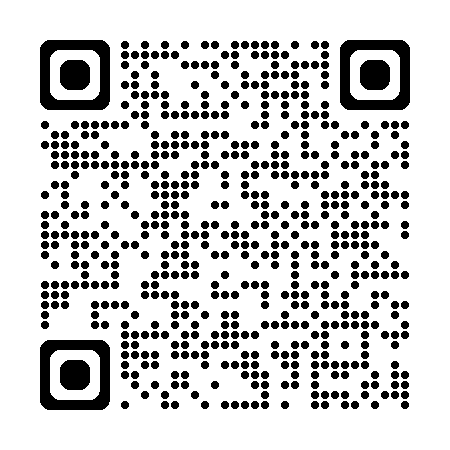
【初心者歓迎】無料相談受付中

いつもありがとうございます!
限られた時間をより良く使い、日本の生産性を高めたい──
みんなの実用学を運営するソフトデザイン工房では、業務整理や業務改善アプリケーション作成のご相談を承っております。
お気軽にご相談ください。
こちらの記事でも紹介しております。
おわりに

ご覧いただきありがとうございました!
本稿では、「ファイル操作」の中の「他のファイルにらデータを書き込む方法」を解説しました。
お問い合わせやご要望がございましたら、「お問い合わせ/ご要望」フォームまたはコメント欄よりお知らせください。
この記事が皆様のお役に立てれば幸いです。
なお、当サイトでは様々な情報を発信しております。よろしければトップページもあわせてご覧ください。
この記事を書いた人
- ソフトデザイン工房|日々の業務にちょうどいい自動化を
- ■人生を追求する凡人 ■日本一安全で、気の向くままに自分の時間を過ごせる、こだわりのキャンプ場を作るのが夢 ■ソフトデザイン工房運営(個人事業者) - 業務改善アプリケーションをご提供 ■人生は時間そのもの。ひとりでも多くの人が「より良い人生にするために時間を使って欲しい」と願い、仕事のスキルの向上、余暇の充実、資産形成にチャレンジ。




